Windows 11de parlaklığı ayarlamanın 8 yolu

Windows 11 cihazındaki parlaklığın ayarlanması için pratik bilgiler. Parlaklık kısayol tuşları ve ayarlama yöntemleri hakkında detaylar.
Windows 10'dan Windows Defender Antivirus , bazıları yanlış anlaşılan birkaç mükemmel koruma özelliğine sahiptir. Bunlardan ikisi Bulut tarafından sağlanan koruma ve Otomatik numune gönderimi olarak adlandırılır ve birlikte çalışırlar. Onların yardımıyla, diğer bilgisayarlarda henüz keşfedilmemiş bilinmeyen tehditlere karşı etkili koruma elde edersiniz. Bunları devre dışı bırakmayı düşünüyorsanız veya etkinleştirip etkinleştirmemeye karar vermek için ne yaptıklarını bilmek istiyorsanız, bu makaleyi okuyun:
İçindekiler
NOT: Bu makalede paylaşılan özellikler ilk olarak Windows 10'da Yıldönümü Güncelleştirmesi ile birlikte sunulmuştur . Ancak, son güncellemelerle bazı şeyler değişti ve makaleyi buna göre güncelledik.
Windows 10'da Bulut tarafından sağlanan koruma nedir?
Microsoft'a göre, "Windows Defender Antivirus tarafından algılanan ve engellenen tüm kötü amaçlı yazılım dosyalarının yaklaşık %96'sı tek bir bilgisayarda yalnızca bir kez gözlenir ve bu, modern saldırıların polimorfik ve hedefli doğasını ve tehdit ortamının parçalı durumunu gösterir. kötü amaçlı yazılım ilk bakışta kritik bir koruma özelliğidir."
Windows 10'un bulut tarafından sağlanan koruma özelliği, Windows Defender Antivirus'ün daha önce hiç görülmemiş yeni tehditlerin çoğunu ilk bakışta engellemesini sağlar. Windows Defender Antivirus , şüpheli bir dosyanın amacını doğrulamak için ek zekaya ihtiyaç duyduğunda, Microsoft tarafından oluşturulan bulut koruma hizmetine bazı meta veriler gönderir ve bu, dosyanın güvenli mi yoksa kötü amaçlı mı olduğunu milisaniyeler içinde belirleyebilir.
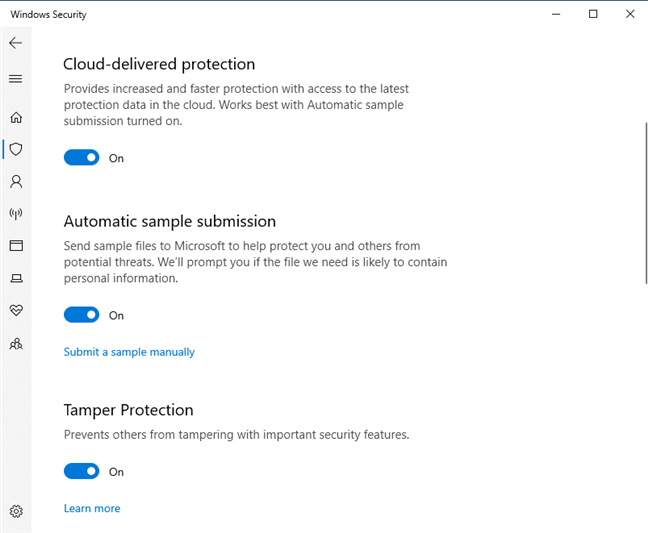
Bulut tarafından sağlanan koruma ve Otomatik numune gönderimi
Windows Defender Antivirus bulut tarafından sağlanan koruma hizmeti kesin bir karara varamadığında, daha fazla inceleme için olası kötü amaçlı yazılım örneğini isteyebilir. Otomatik örnek gönderimi etkinleştirilirse, Windows Defender Antivirus , bulduğu şüpheli dosyaları hızlı analiz için bulut koruma hizmetine yükler. Bir karar beklerken, Windows Defender Antivirus , olası kötü niyetli davranışları önleyerek bu dosyalar üzerinde bir kilit tutar. Windows Defender Antivirüsardından bulut tarafından sağlanan koruma hizmetinden alınan karara göre harekete geçer. Örneğin, bulut koruma hizmeti bir dosyayı kötü amaçlı olarak belirlerse dosyanın çalışmasını engelleyerek anında koruma sağlar. Varsayılan olarak, Windows Defender Antivirus , şüpheli dosyaların çalışmasına izin vermeden önce bulut koruma hizmetinden haber almak için 10 saniyeye kadar bekleyecek şekilde ayarlanmıştır.
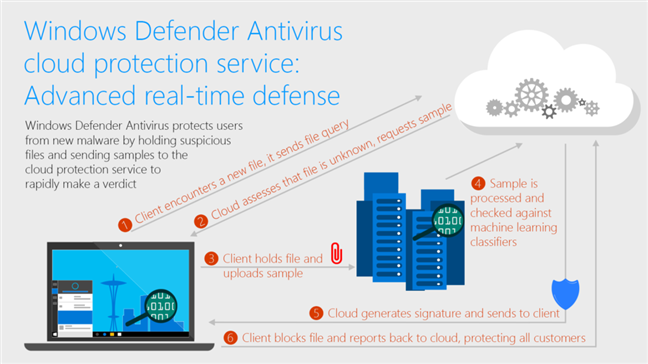
Kaynak: Microsoft - Bulut tarafından sağlanan koruma hizmeti nasıl çalışır?
Bu nedenle, bulut tarafından sağlanan korumanın tam potansiyelde çalışmasını istiyorsanız, Windows Defender Antivirus'ün otomatik örnek gönderme özelliği de açılmalıdır.
Bu konuyla ilgili daha fazla ayrıntı öğrenmek istiyorsanız, Windows Defender Antivirus bulut koruma hizmetini okumanızı öneririz: Daha önce hiç görülmemiş kötü amaçlı yazılımlara karşı gelişmiş gerçek zamanlı savunma .
1. Adım. Windows Güvenlik uygulamasını açın
Windows Defender Antivirus'ün bulut tarafından sağlanan koruma ve otomatik örnek gönderme özelliklerini etkinleştirmek veya devre dışı bırakmak için yapmanız gereken ilk şey Windows Güvenlik uygulamasını açmaktır . Bunu yapmanın kolay bir yolu , uygulamalar listesinde Başlat Menüsü'nden Windows Güvenliği kısayoluna tıklamak veya üzerine dokunmaktır.
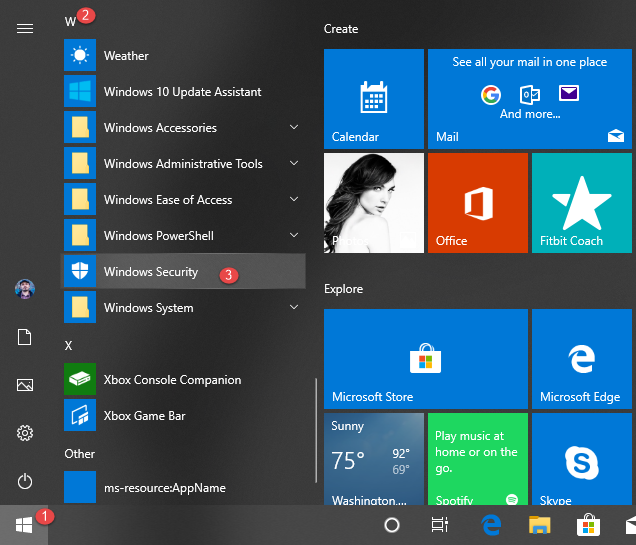
Başlat Menüsünden Windows Güvenliği kısayolu
Adım 2. Virüs ve tehdit koruması ayarlarını açın
Windows Güvenlik uygulamasında, Virüs ve tehdit koruması öğesine tıklayın veya dokunun .

Virüs ve tehdit koruması ayarları
"Virüs ve tehdit koruma ayarları" adlı bölümü bulana kadar aşağı kaydırın . İçinde "Ayarları yönet" adlı bir bağlantı görmelisiniz . Üzerine tıklayın veya dokunun.
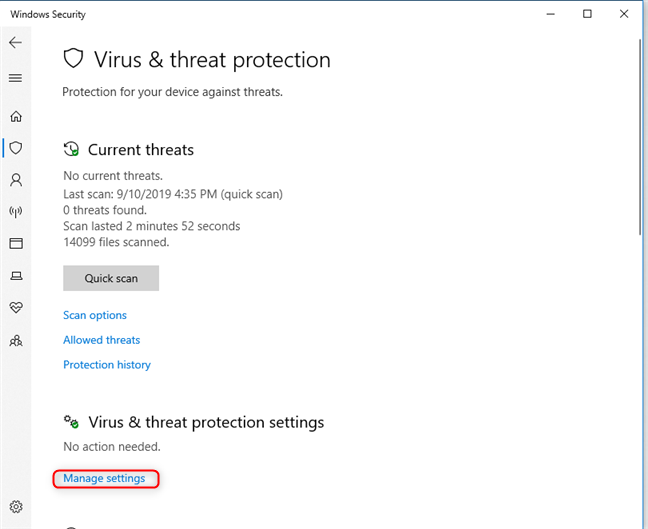
Windows Güvenliği'nden Ayarları yönet bağlantısı
Adım 3. Bulut tarafından sağlanan korumayı ve Otomatik numune gönderimini etkinleştirin veya devre dışı bırakın
" Virüs ve tehdit koruma ayarları " listesinde, Windows Defender Antivirus'ün çeşitli koruma özelliklerini açıp kapatmak için kullanabileceğiniz farklı anahtarlar bulacaksınız .
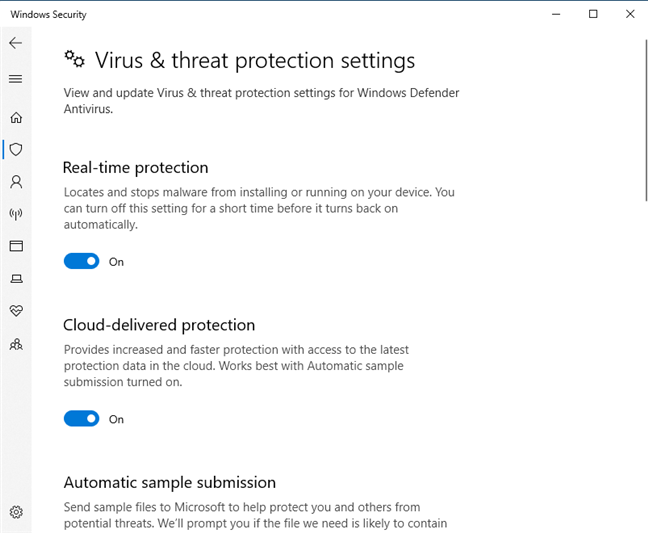
Windows Defender Antivirus özelliklerini açma ve kapatma anahtarları
" Bulut üzerinden sağlanan koruma" , "buluttaki en son koruma verilerine erişimle daha fazla ve daha hızlı koruma sağladığından" varsayılan olarak etkinleştirilmelidir . Ayrıca , şüpheli dosya örneklerini sizden istenmeden Microsoft'a gönderen "Otomatik örnek gönderme açıkken en iyi şekilde çalıştığını" belirtir. Windows Defender Antivirus'ün Microsoft'un bulut tabanlı altyapısıyla iletişim kurmasını istemiyorsanız ve bu altyapıdan hiçbir zaman veri alıp göndermesini istemiyorsanız, Buluttan sağlanan koruma ve Otomatik örnek gönderme anahtarlarını Kapalı olarak ayarlayın.
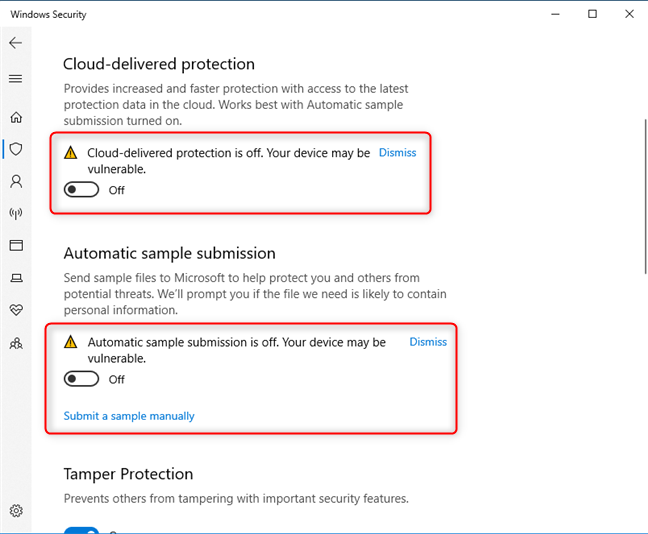
Bulut tarafından sağlanan korumayı ve Otomatik numune gönderimini devre dışı bırakma
Bunu yaptıktan sonra Windows Güvenliği , "Bulut tarafından sağlanan koruma kapalı. Cihazınız savunmasız olabilir" ve "Otomatik örnek gönderimi kapalı. Cihazınız savunmasız olabilir" diyor. Her iki ifade de doğrudur ve Windows 10'da aldığınız antivirüs korumasının etkinliğini azalttığı için bu özelliklerin devre dışı bırakılmasını önermiyoruz.
NOT: Microsoft'a hangi bilgilerin gönderildiği ve nasıl kullanıldığı hakkında daha fazla ayrıntı bulmak istiyorsanız, ayarlarla listenin altında bulunan "Gizlilik Bildirimi" bağlantısına tıklayın veya dokunun.
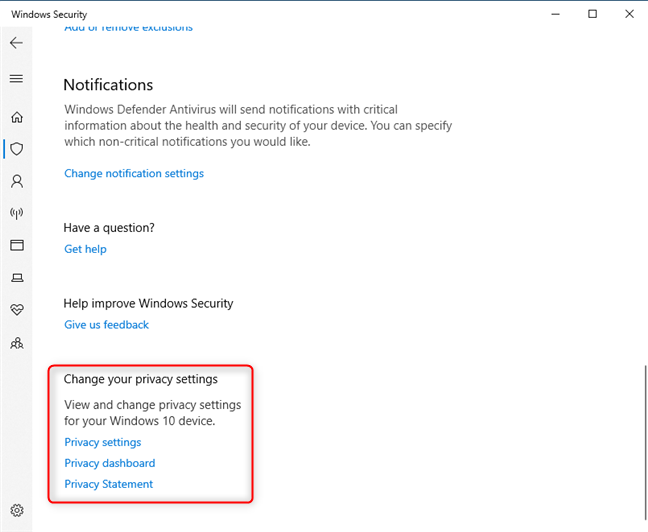
Windows Güvenliği'nden gizlilik ayarları
Bulut tarafından sağlanan korumayı ve Otomatik numune gönderimini devre dışı bıraktınız mı?
Bu kılavuzun, Windows 10 ve Windows Defender Antivirus'te bulunan bu koruma özelliklerini daha iyi anlamanıza yardımcı olduğunu umuyoruz . Kapatmadan önce, Bulut tarafından sağlanan korumayı ve Otomatik numune gönderimini devre dışı bırakmaya mı karar verdiğinizi yoksa bunları açık mı tuttuğunuzu bize bildirin . Aşağıya yorum yapın ve tartışalım.
Windows 11 cihazındaki parlaklığın ayarlanması için pratik bilgiler. Parlaklık kısayol tuşları ve ayarlama yöntemleri hakkında detaylar.
Windows 10 ve Windows 11
Windows 10
Eğer Samsung telefonunuzda Galaxy AI özelliğini artık kullanmanıza gerek kalmadıysa çok basit bir işlemle kapatabilirsiniz. İşte Samsung telefonlarda Galaxy AI'yı kapatma talimatları.
Instagram'da herhangi bir AI karakteri kullanmanıza gerek yoksa, onu da hızlıca silebilirsiniz. İşte Instagram'da yapay zeka karakterlerini kaldırma rehberi.
Excel'de delta sembolü, Excel'de üçgen sembolü olarak da bilinir, istatistiksel veri tablolarında, artan veya azalan sayıları veya kullanıcının isteğine göre herhangi bir veriyi ifade etmek için çok kullanılır.
Kullanıcılar, tüm sayfaların görüntülendiği bir Google E-Tablolar dosyasını paylaşmanın yanı sıra, bir Google E-Tablolar veri alanını paylaşmayı veya Google E-Tablolar'da bir sayfayı paylaşmayı seçebilirler.
Kullanıcılar ayrıca istedikleri zaman hem mobil hem de bilgisayar sürümlerinde ChatGPT hafızasını kapatmayı özelleştirebiliyorlar. ChatGPT depolamayı devre dışı bırakma talimatlarını aşağıda bulabilirsiniz.
Varsayılan olarak Windows Update güncellemeleri otomatik olarak kontrol eder ve ayrıca son güncellemenin ne zaman olduğunu da görebilirsiniz. Windows'un en son ne zaman güncellendiğini nasıl göreceğinize dair talimatlar aşağıdadır.
Temel olarak iPhone'da eSIM silme işlemini de takip etmemiz oldukça basit. İşte iPhone'da eSIM'i kaldırma talimatları.
iPhone'da Live Photos'u video olarak kaydetmenin yanı sıra, kullanıcılar iPhone'da Live Photos'u Boomerang'a çok basit bir şekilde dönüştürebilirler.
Birçok uygulama, FaceTime görüşmesi yaptığınızda otomatik olarak SharePlay özelliğini etkinleştiriyor; bu da yanlışlıkla yanlış bir düğmeye basmanıza ve yaptığınız görüntülü görüşmeyi mahvetmenize neden olabilir.
Tıkla Yap'ı etkinleştirdiğinizde, özellik çalışır ve tıkladığınız metni veya resmi anlar ve ardından ilgili bağlamsal eylemleri sağlamak için yargılarda bulunur.
Klavye arka ışığını açmak, klavyenin parlamasını sağlayarak, düşük ışık koşullarında çalışırken kullanışlı olabilir veya oyun köşenizin daha havalı görünmesini sağlayabilir. Dizüstü bilgisayar klavye ışıklarını açmanın 4 farklı yolunu aşağıdan seçebilirsiniz.
Windows 10'da Güvenli Mod'a girmenin birçok yolu vardır, Windows'a giremiyorsanız ve giremiyorsanız. Bilgisayarınızı başlatırken Windows 10 Güvenli Mod'a girmek için lütfen WebTech360'ın aşağıdaki makalesine bakın.
Grok AI, kişisel fotoğrafları yeni stillere dönüştürecek şekilde AI fotoğraf üretecini genişletti; örneğin ünlü animasyon filmleriyle Studio Ghibli tarzı fotoğraflar yaratıldı.
Google One AI Premium, kullanıcıların kaydolup Gemini Advanced asistanı gibi birçok yükseltilmiş özelliği deneyimlemeleri için 1 aylık ücretsiz deneme süresi sunuyor.
Apple, iOS 18.4 sürümünden itibaren kullanıcıların Safari'de son aramaların gösterilip gösterilmeyeceğine karar vermelerine olanak tanıyor.
















